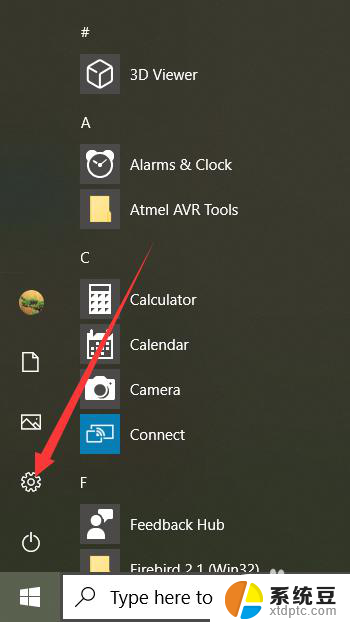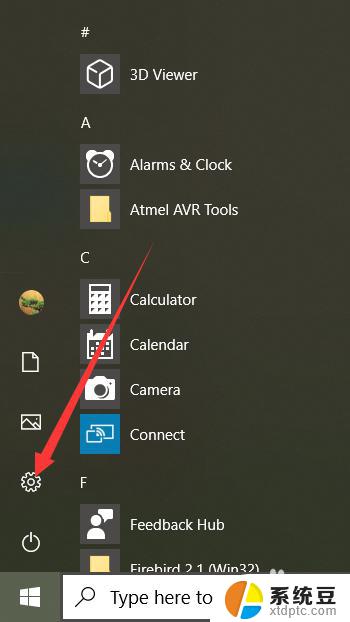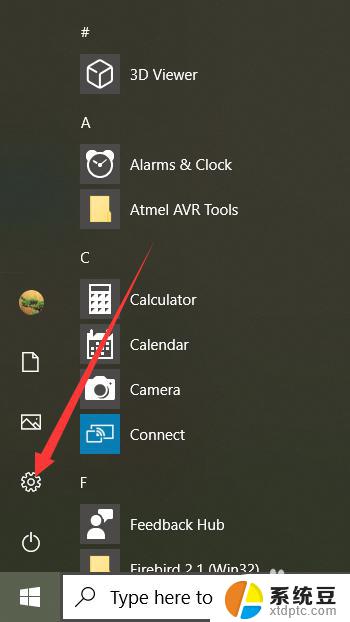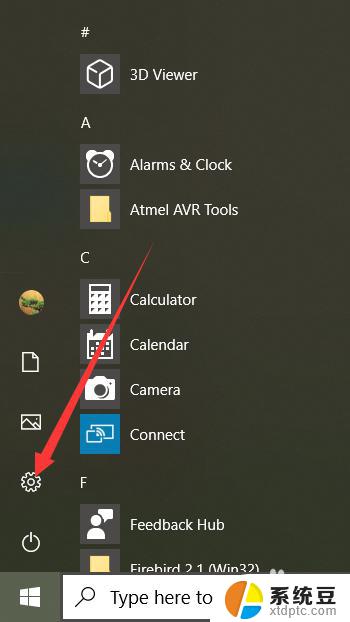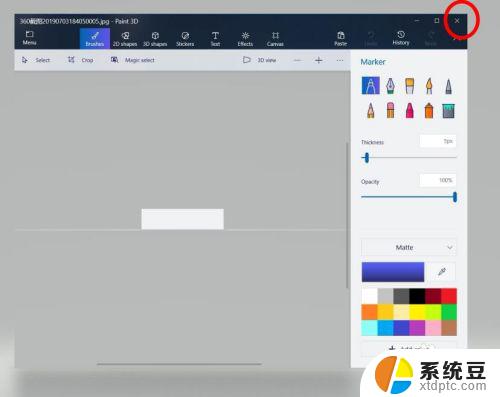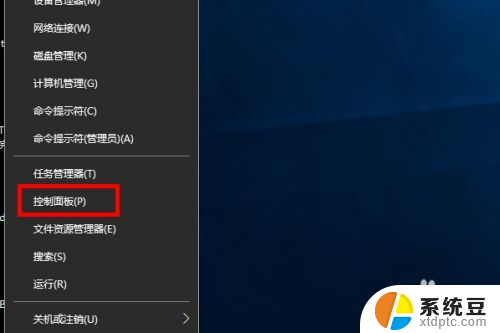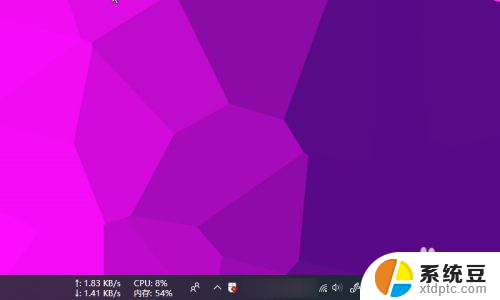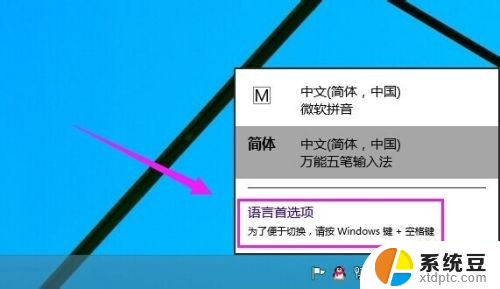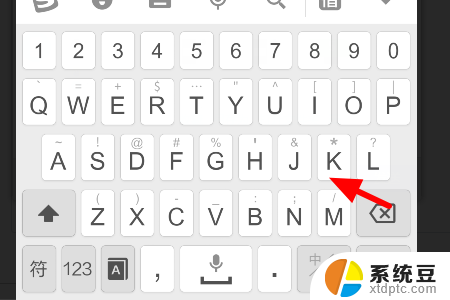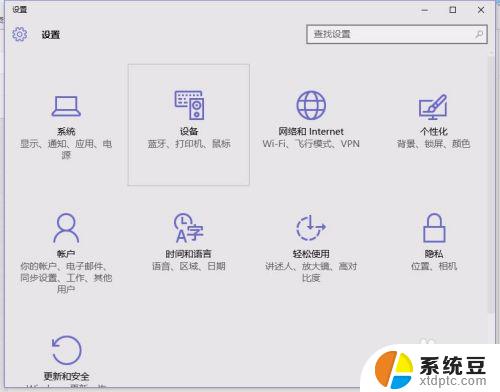电脑都是英文如何转中文 Windows10系统如何从英文语言切换为中文语言
更新时间:2023-11-18 13:40:51作者:xtang
电脑都是英文如何转中文,在现如今的数字化时代,电脑已经成为人们不可或缺的工具之一,有时我们会遇到一些问题,比如电脑的系统语言设置为英文而不是我们所熟悉的中文。对于使用Windows10系统的用户来说,如何将英文语言切换为中文语言是一个常见的需求。在本文中我们将探讨这个问题,并提供一些简单的方法来帮助您实现这一目标。无论您是个人用户还是企业用户,本文都将为您提供有用的信息和指导,以帮助您顺利完成语言切换的过程。
具体步骤:
1.打开【开始菜单】进入【Settings】
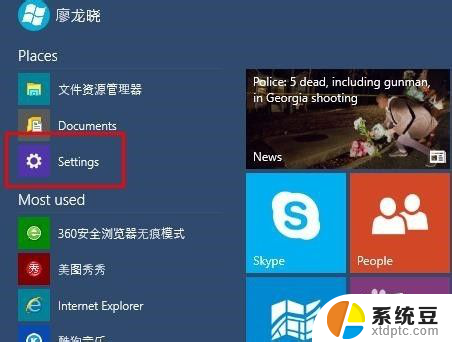
2.选择左下方的【Time and language】
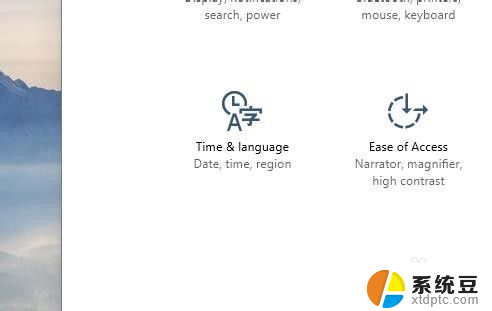
3.选择【Region and language】
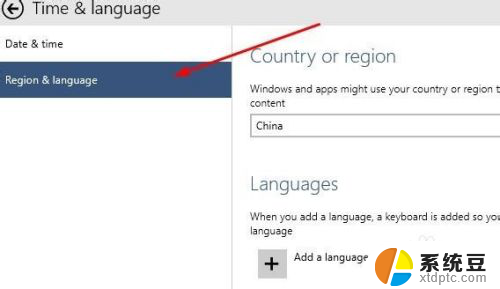
4.点击【Add a language】下载中文语言包(如果已有中文语言包,直接打开语言包即可。)
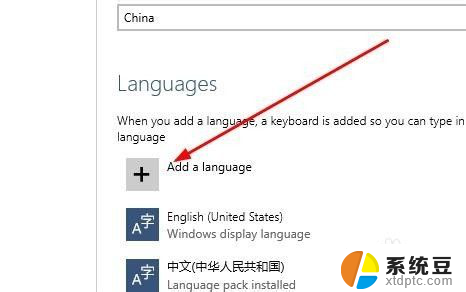
5.选择中文语言包并下载
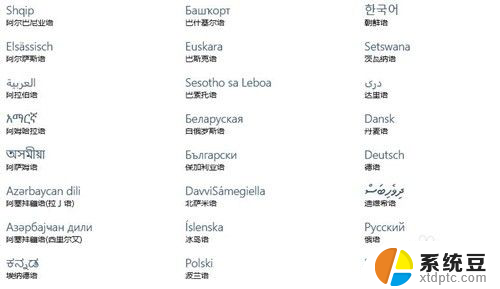
6.选择中文语言包点击【Set as primary】
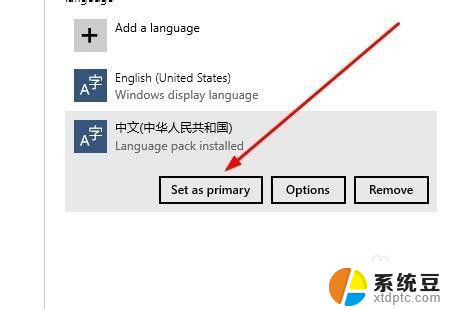
7.重启电脑
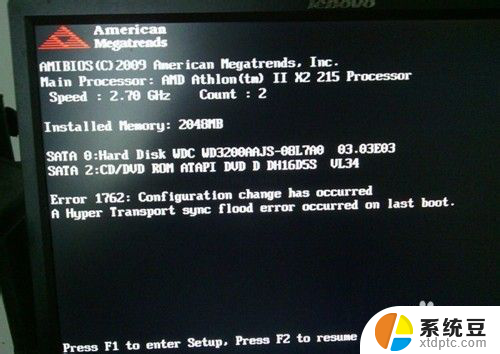
8.系统语言修改成功,已显示成中文。
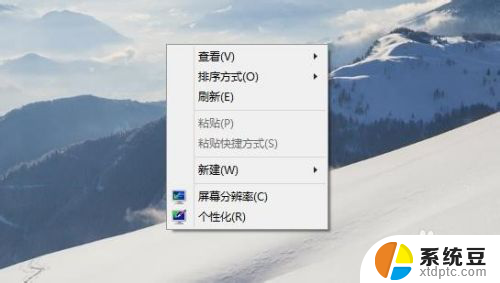
以上就是如何将英文电脑转换为中文的全部内容,如果你也遇到了同样的情况,请参照小编的方法进行处理,希望对大家有所帮助。